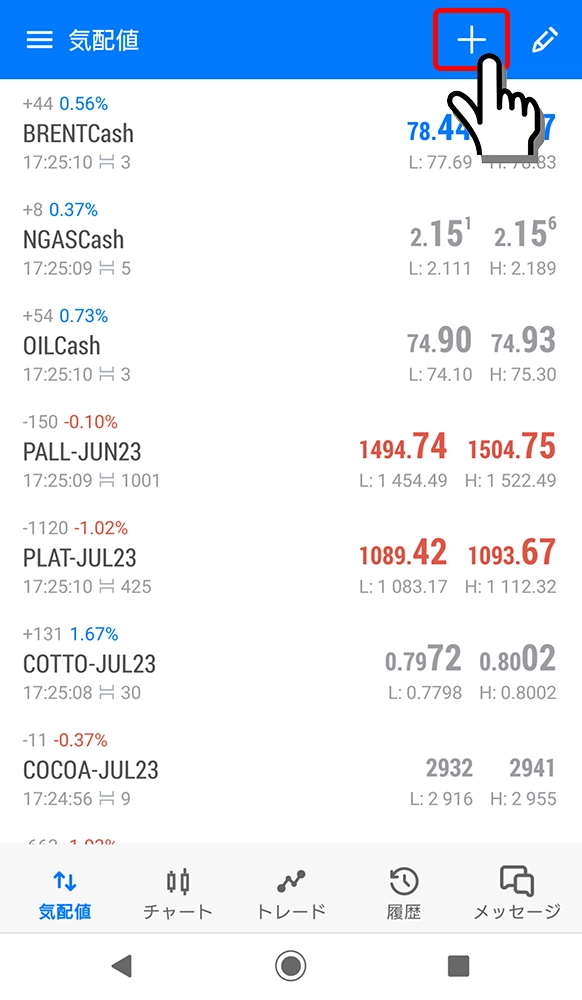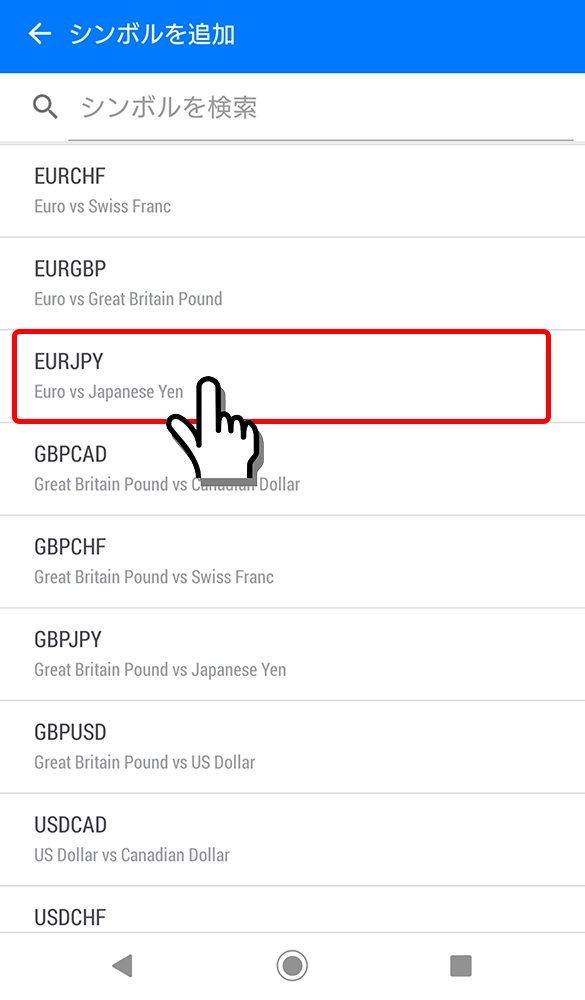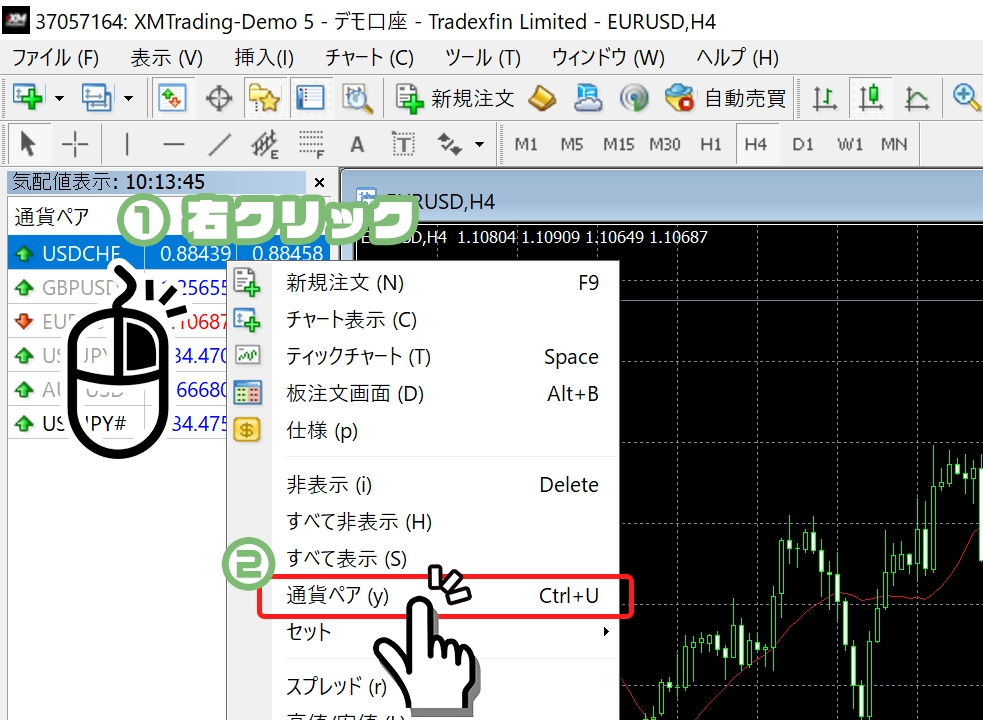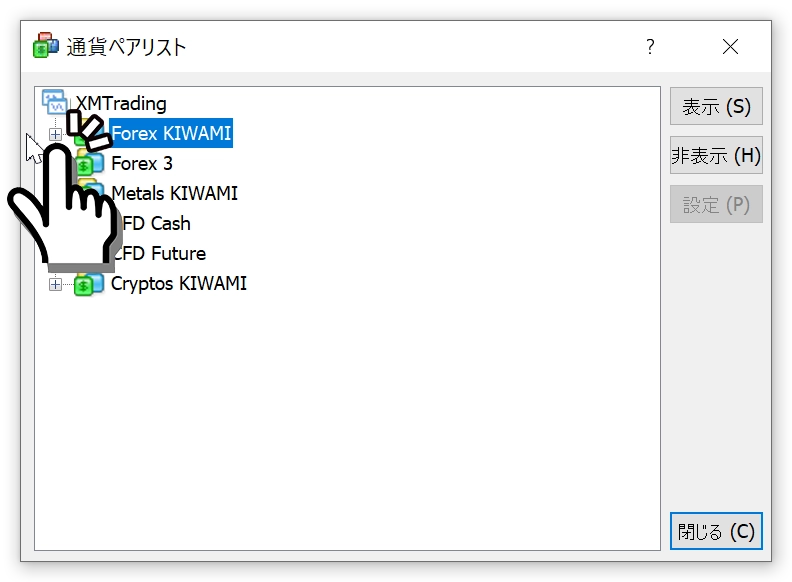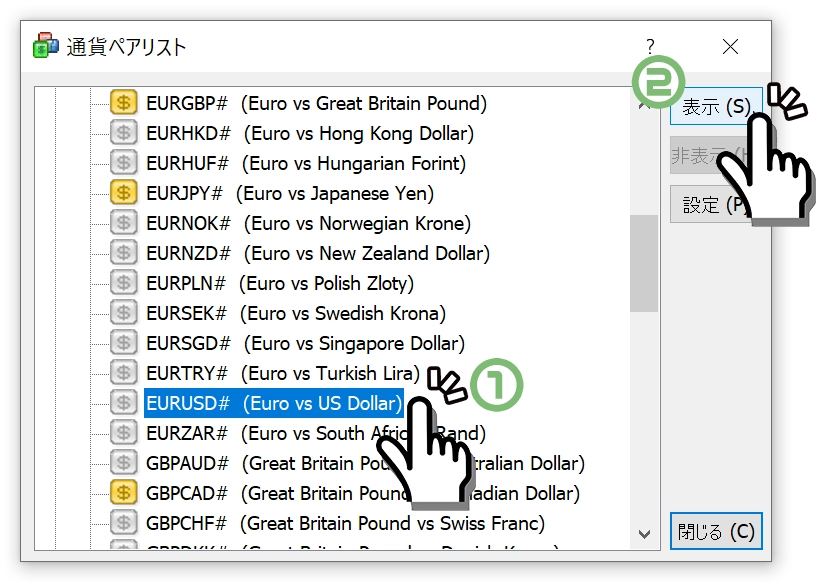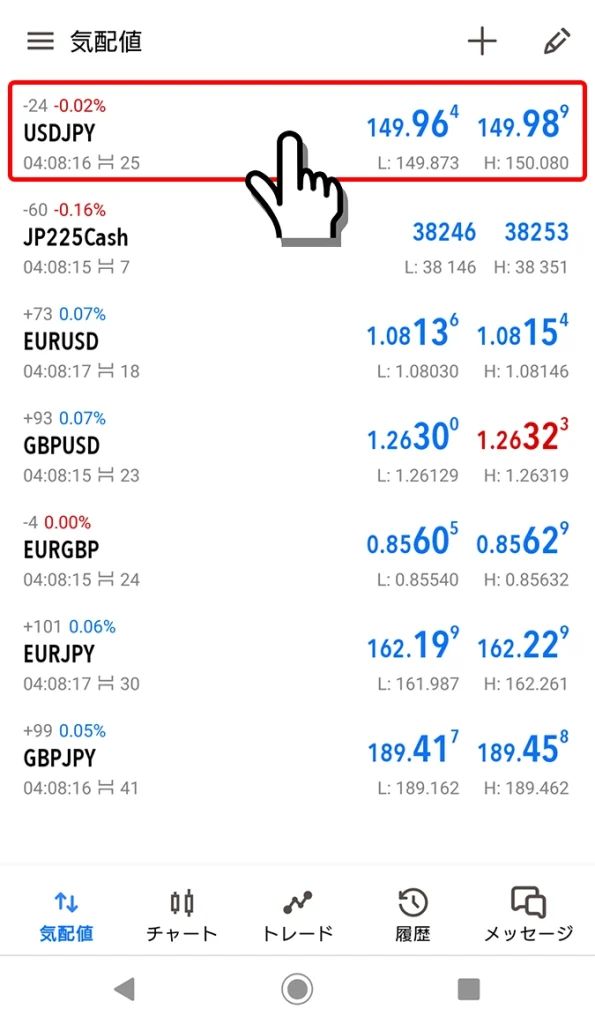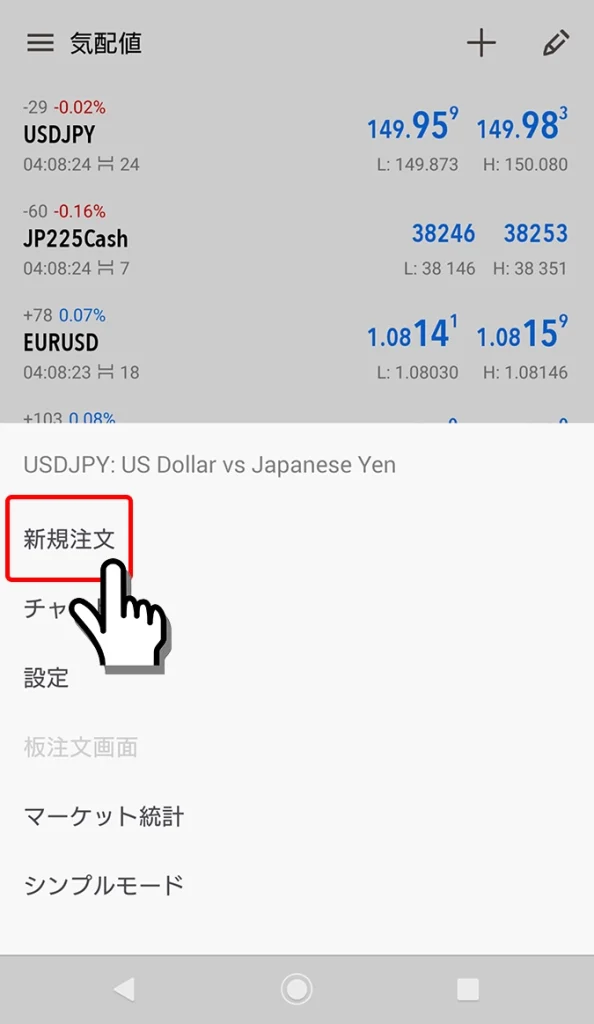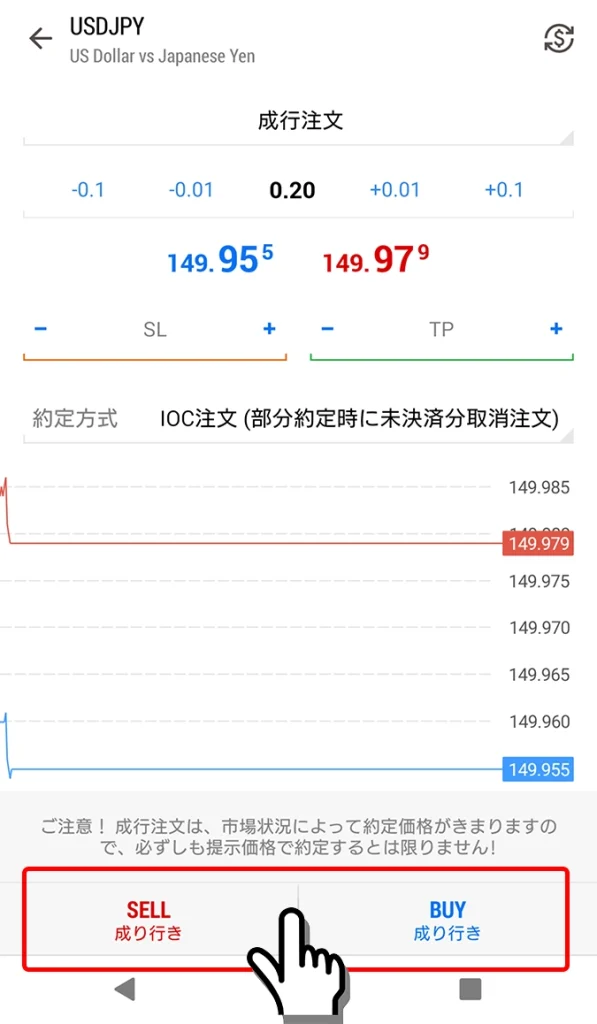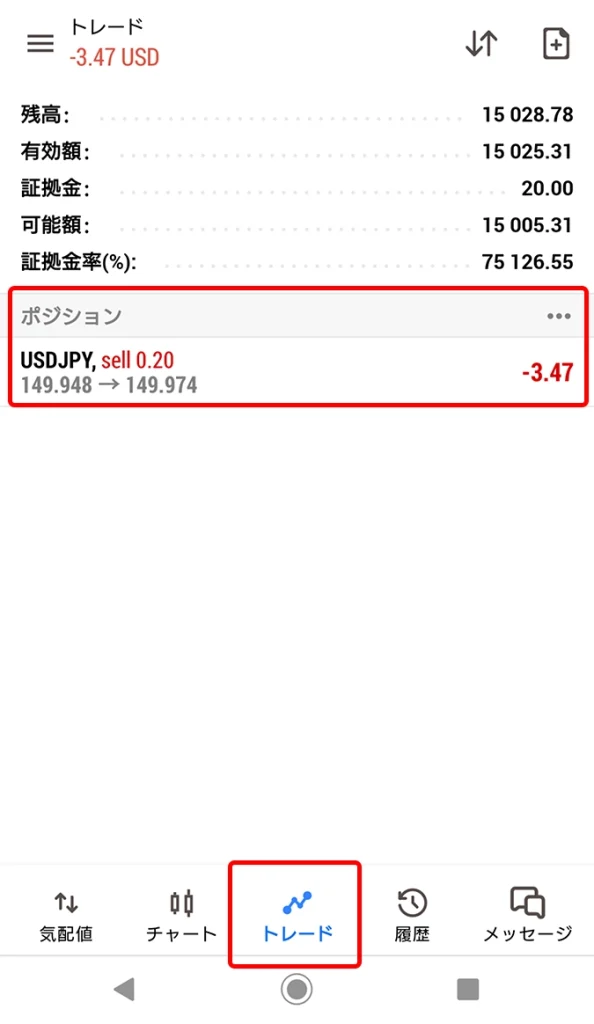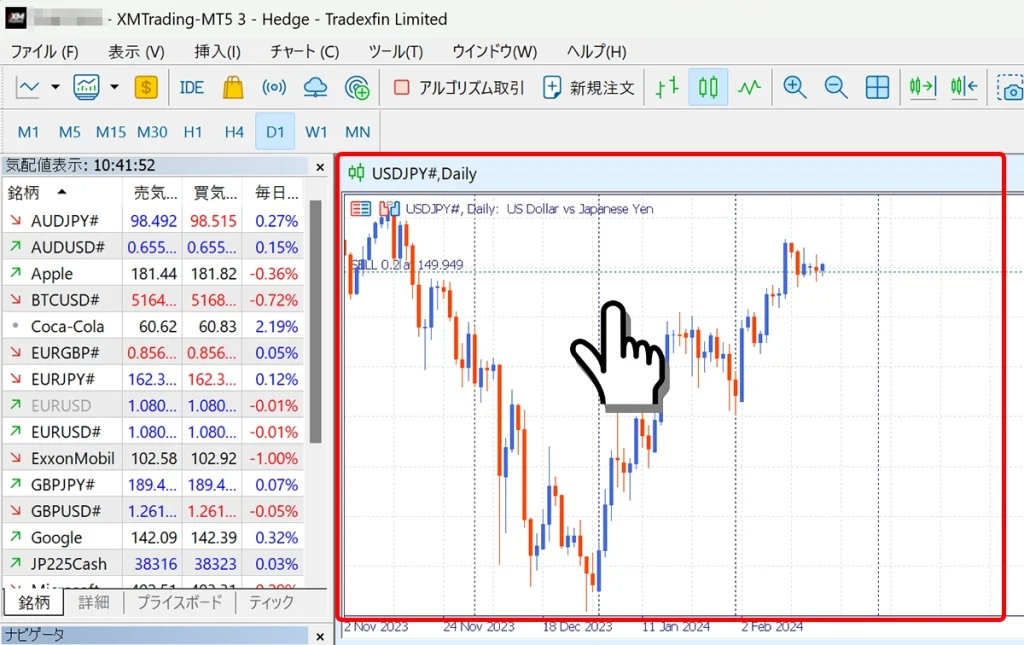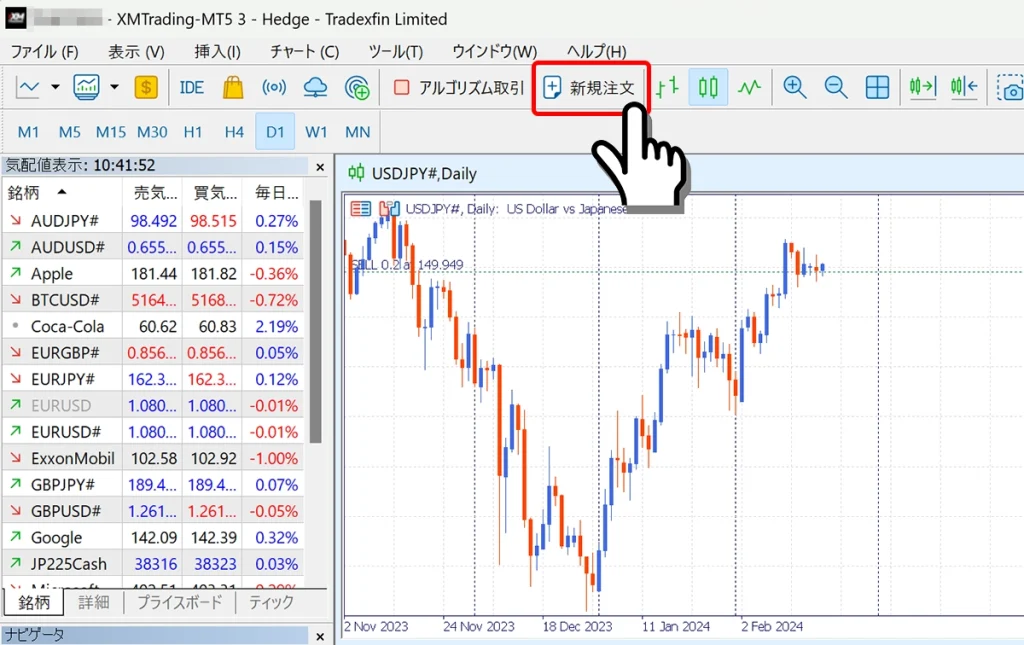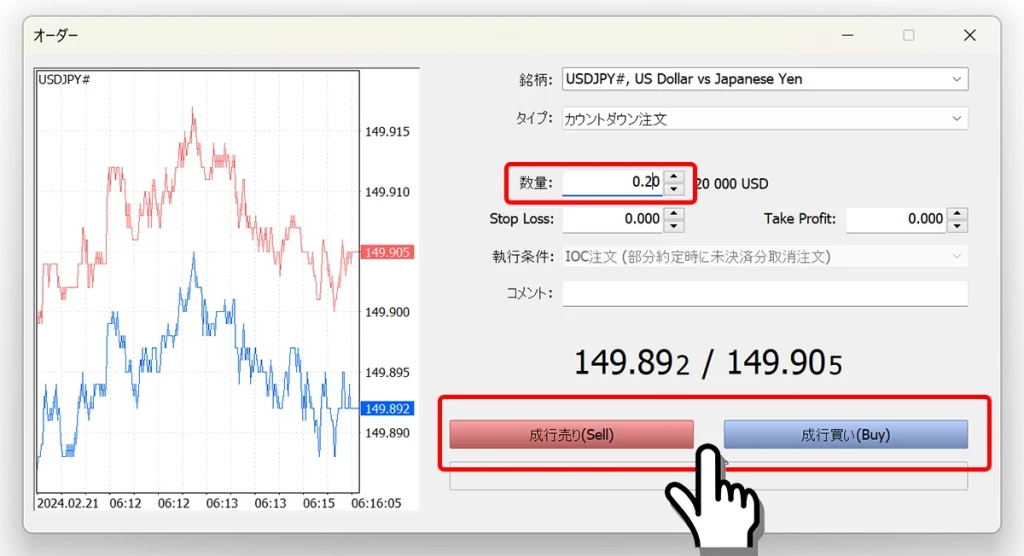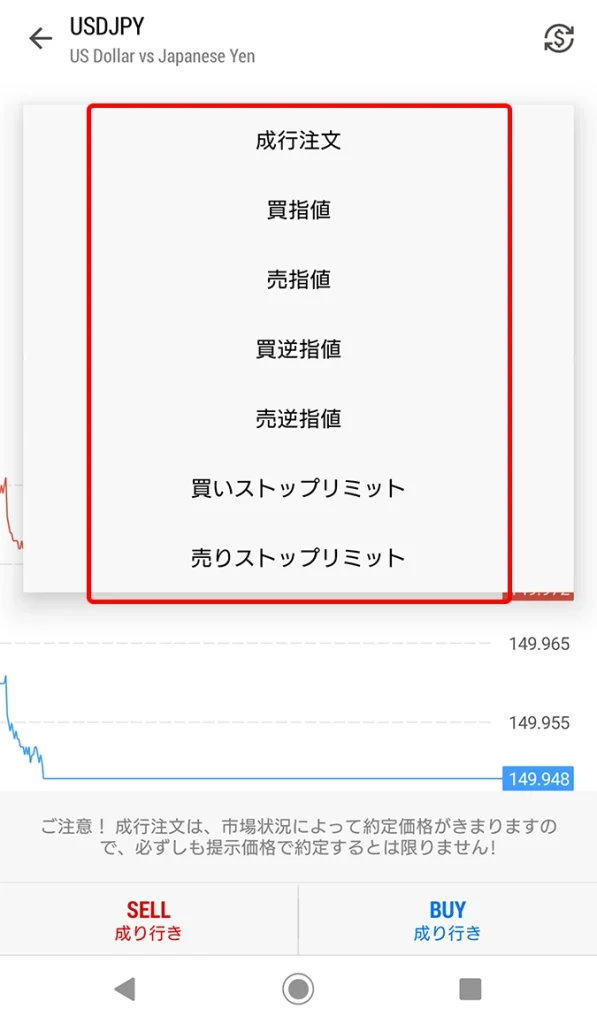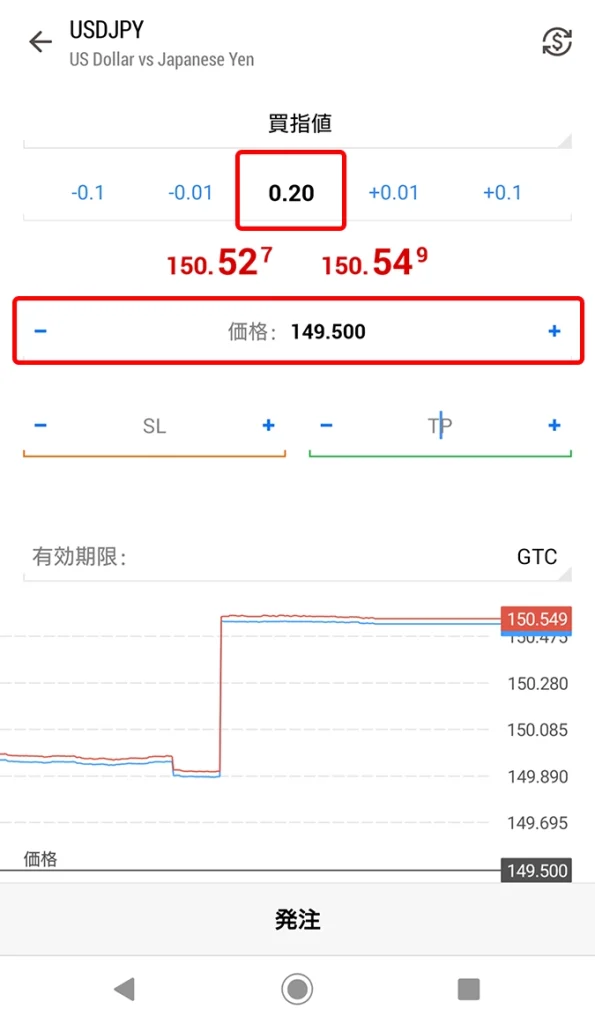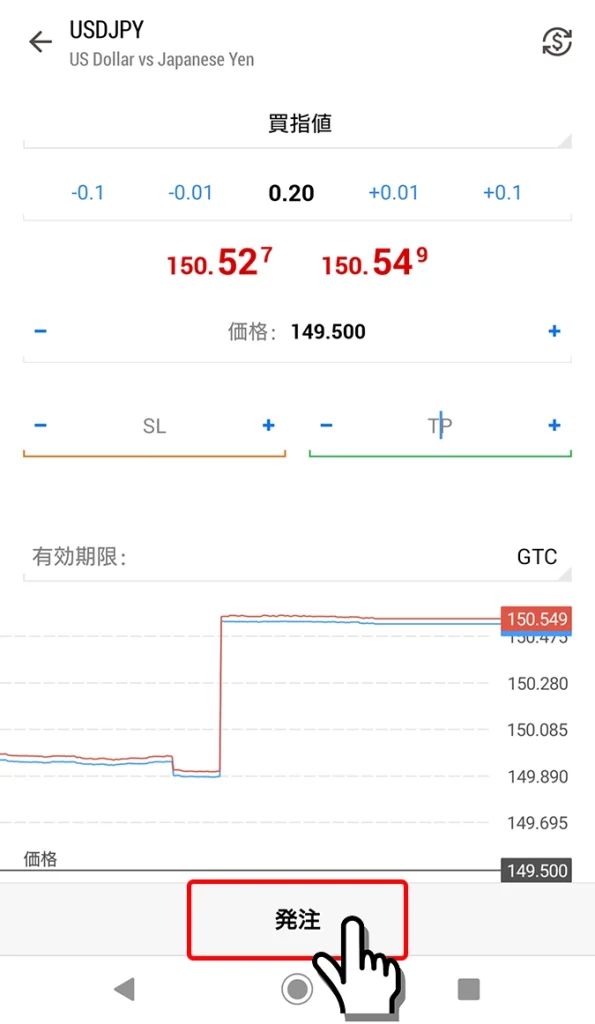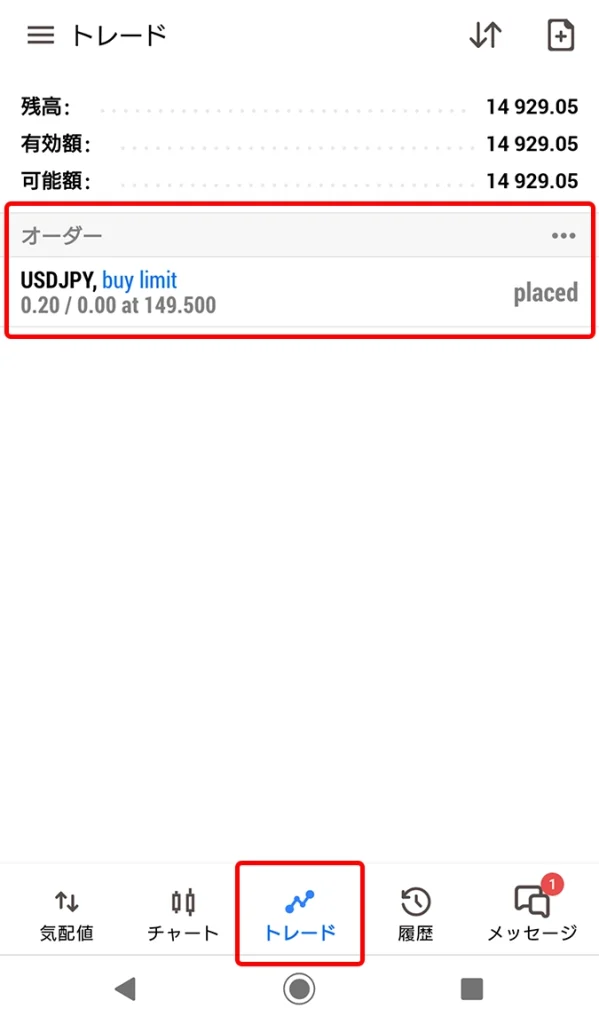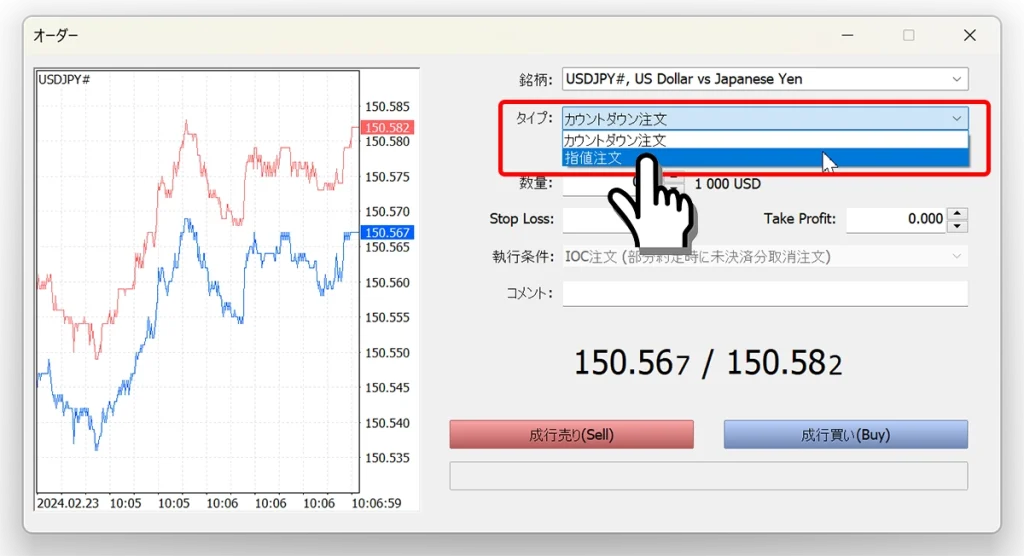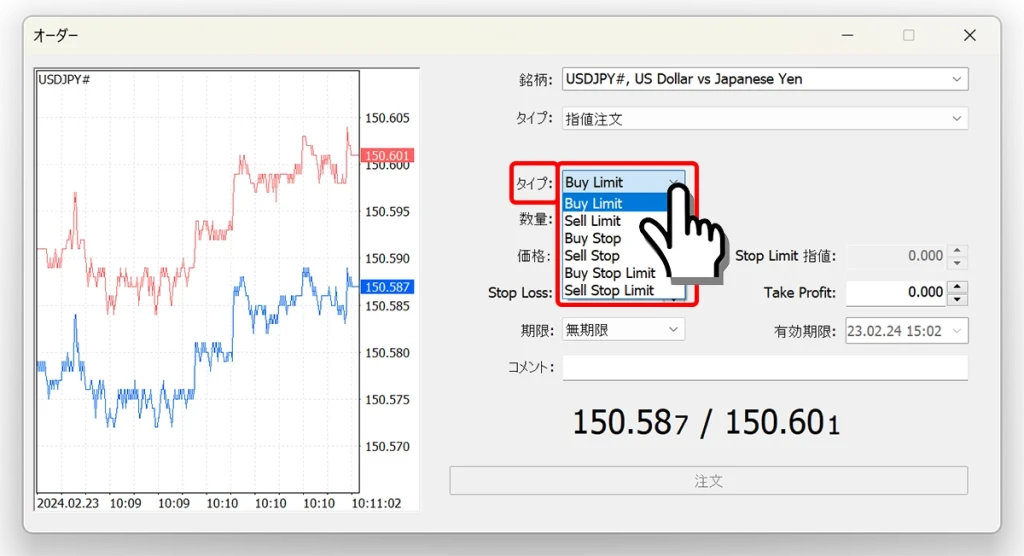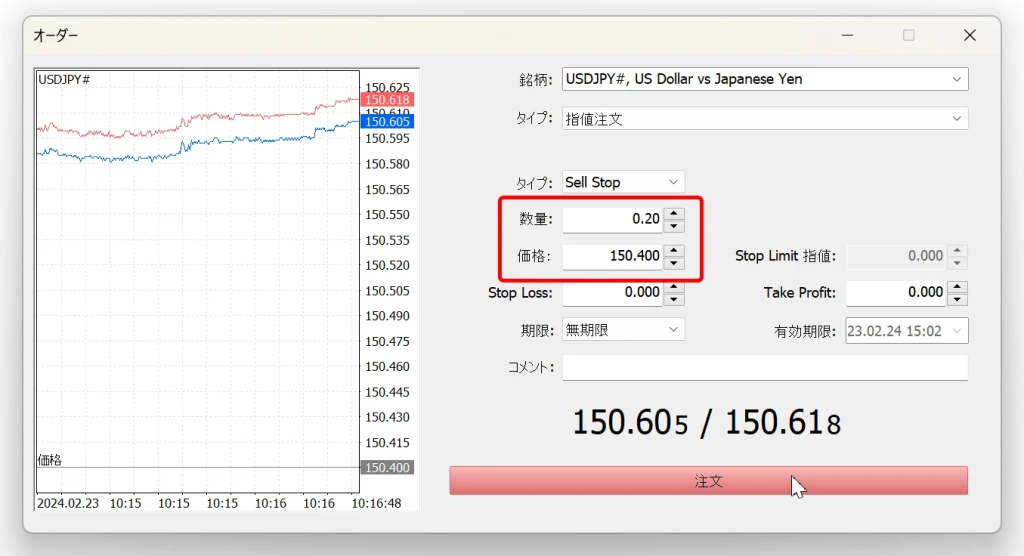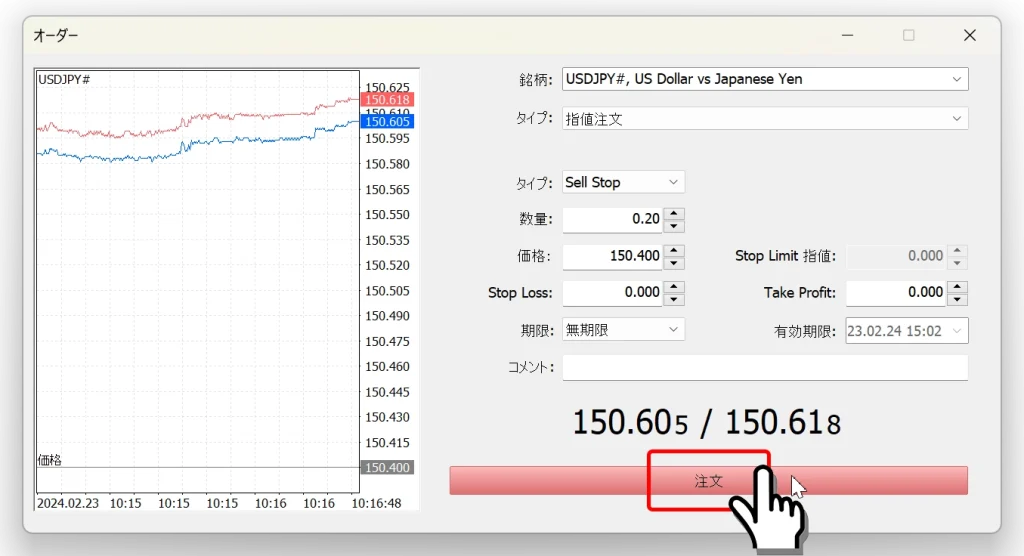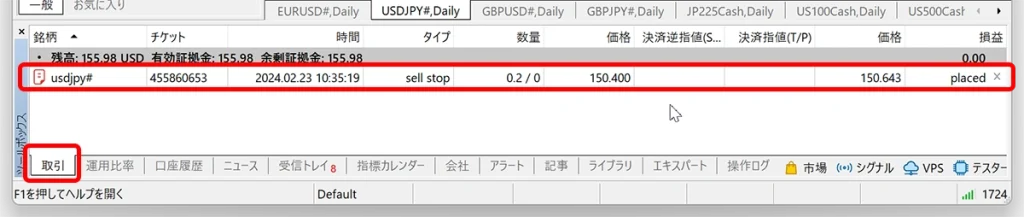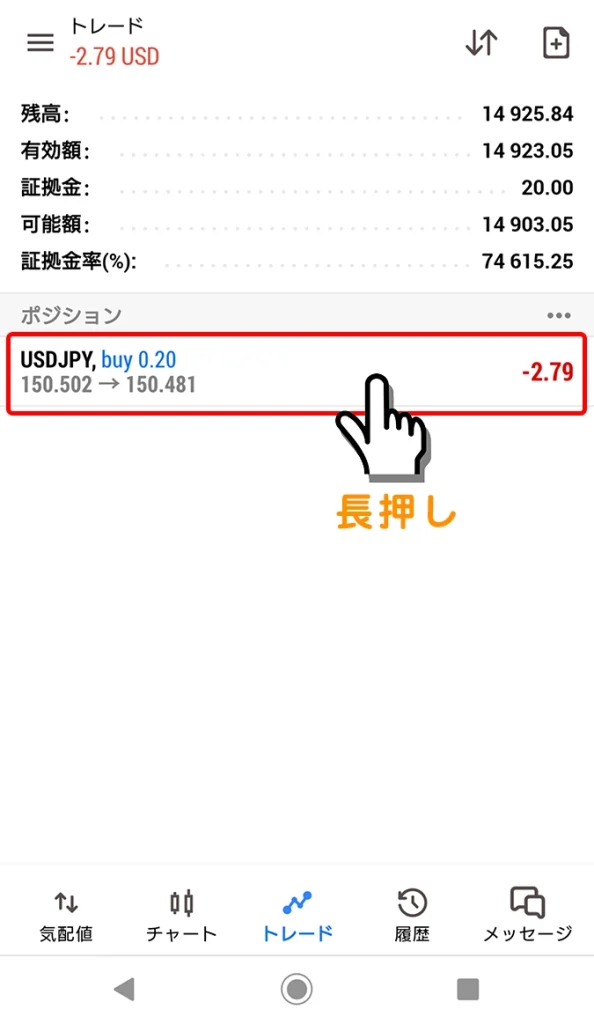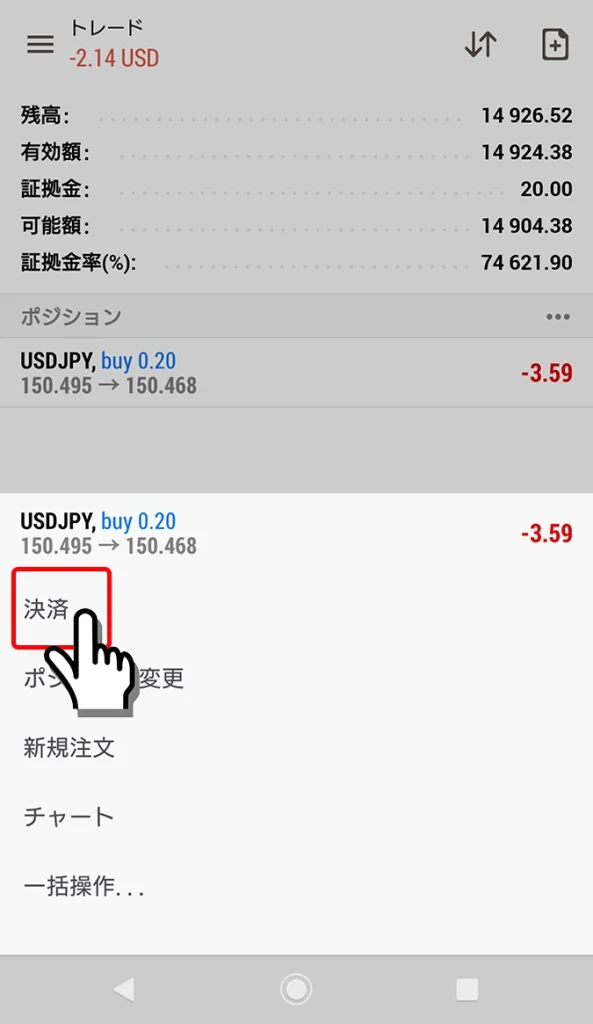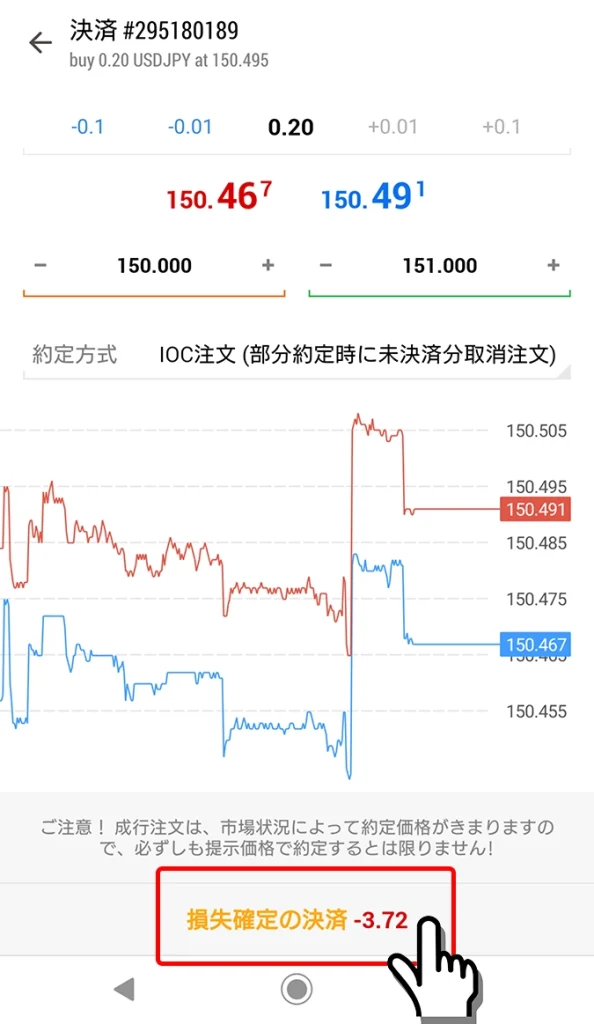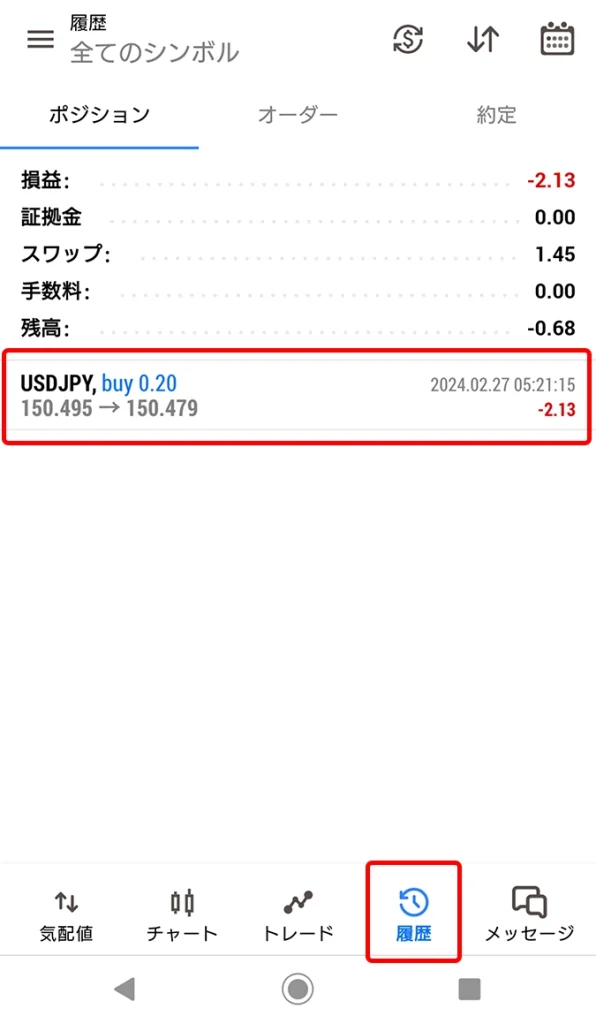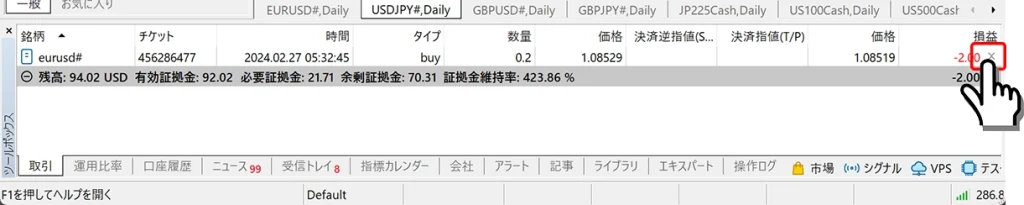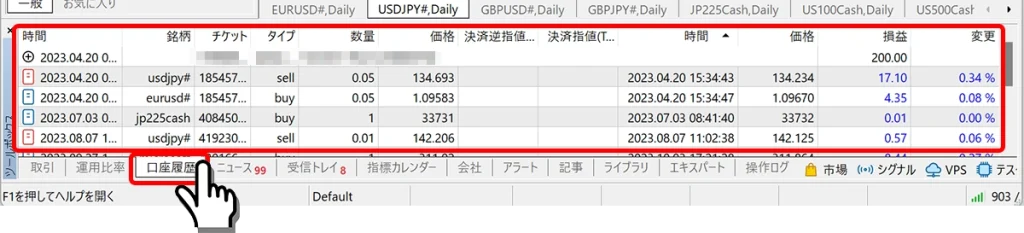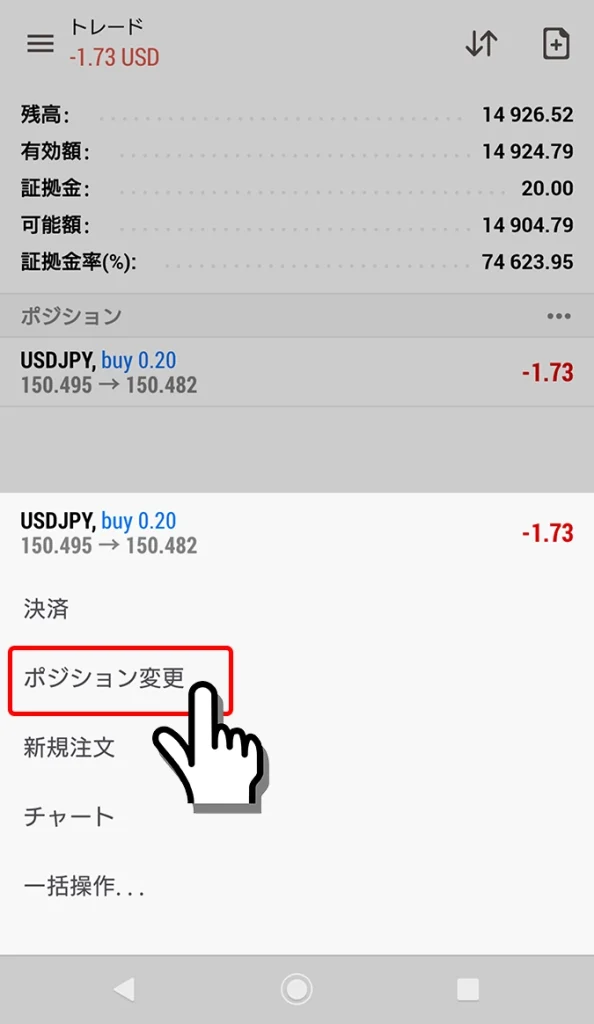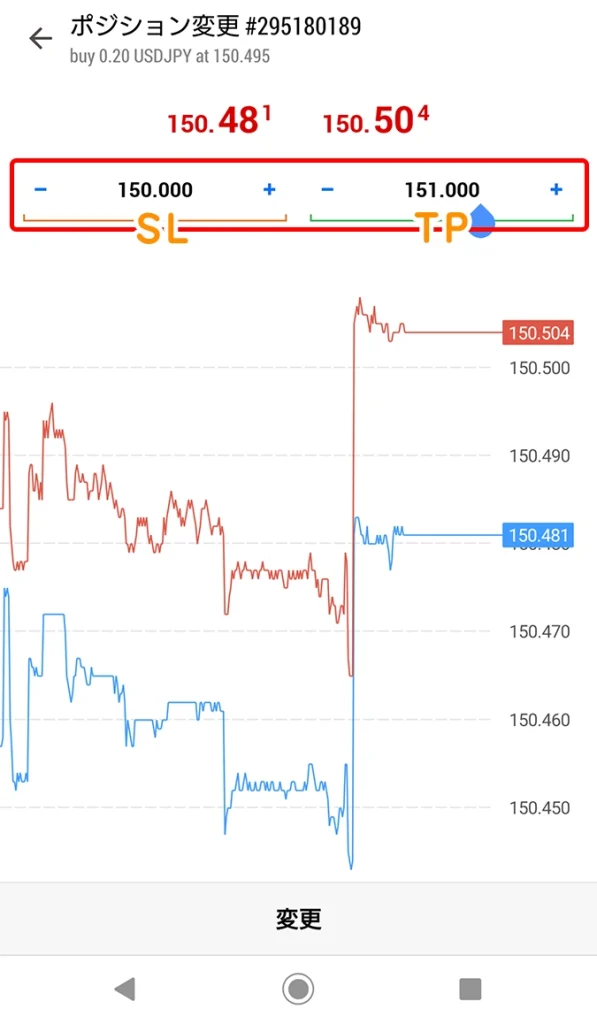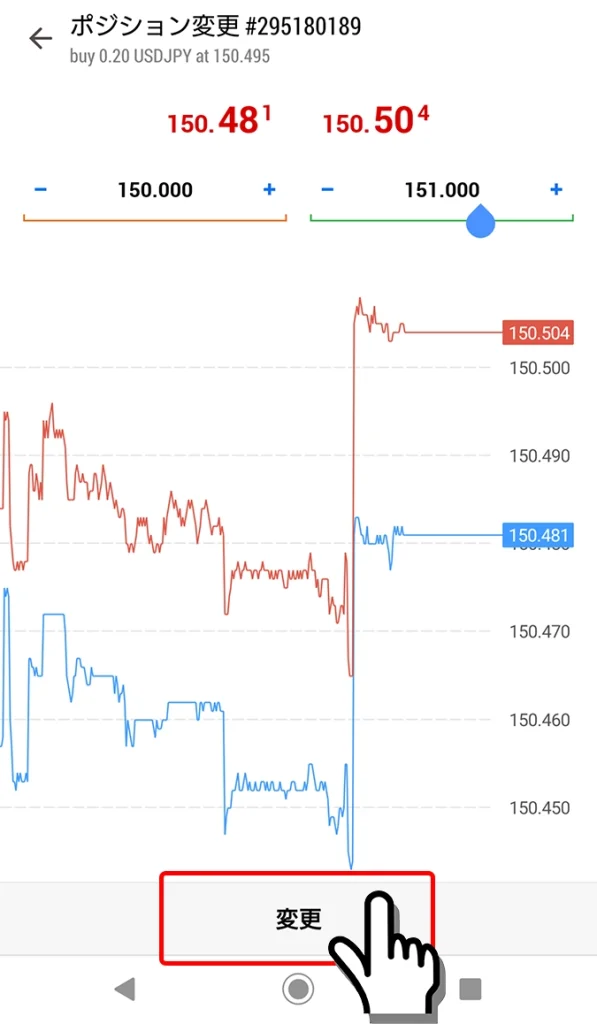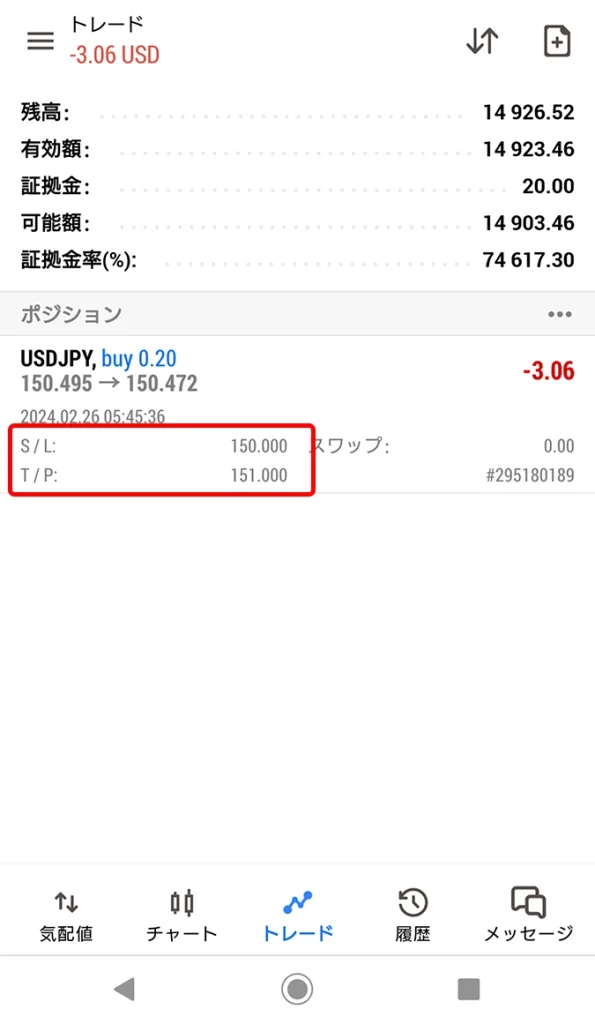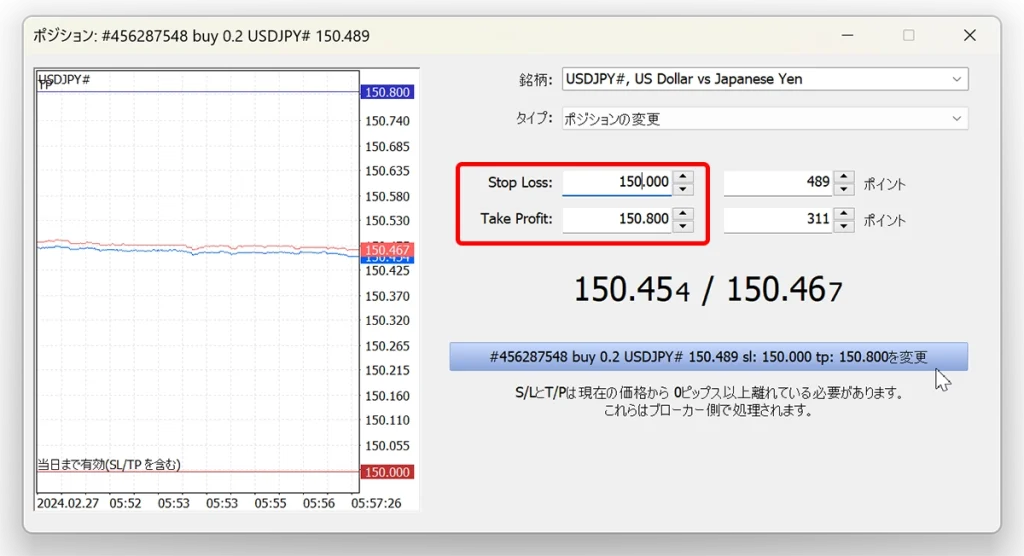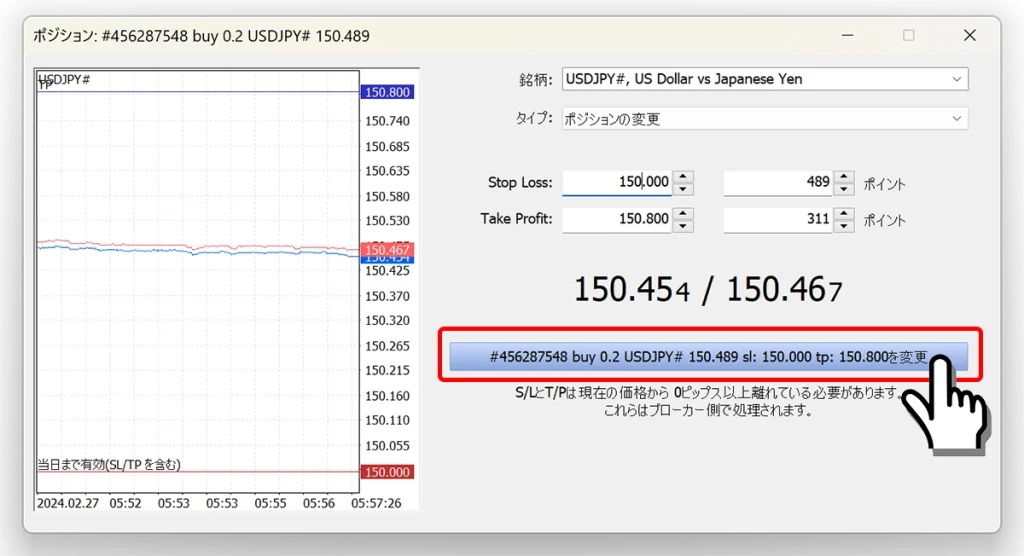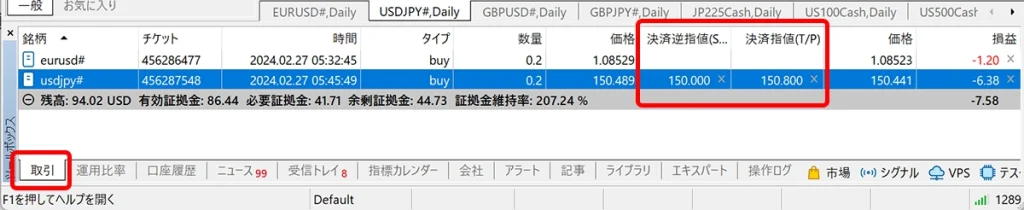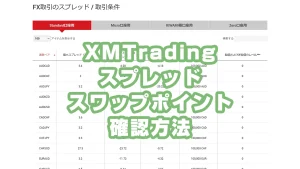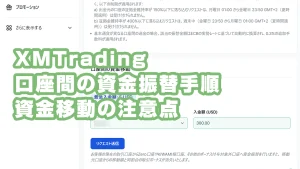XMTradingでは、FXや貴金属、仮想通貨を含むCFD銘柄の取引を、MetaTrader(MT4/MT5)を使用して行います。取引を始めるには、まずMT4またはMT5をインストールし、XMTradingの取引口座へログインする必要があります。まだインストールやログインが完了していない場合は、「MT4/MT5 インストールとログイン」の記事を参考に事前に設定を済ませておきましょう。
MT4/MT5では、新規注文・決済をスムーズに行うために、気配値画面の設定や取引銘柄の表示を適切に調整することが重要です。取引方法には「成行注文」と「指値注文」があり、それぞれの手順を理解することで、より効率的なトレードが可能になります。
また、ポジションの決済も成行決済と指値決済の2種類があり、適切なタイミングで注文変更を行うことで、リスク管理を強化できます。
XMTradingでは、新規口座開設時に13,000円ボーナスが付与されるので、入金をしなくとも13,000円ボーナスのみを利用して取引を開始することも可能です。
当記事では、MT4/MT5の基本設定から、新規注文・決済の手順、取引を開始するための具体的な流れを初心者向けに詳しく解説します。XMTradingの取引プラットフォームを正しく活用し、スムーズなトレードを実現しましょう。
- XMTradingの口座開設と口座有効化 ← 完了
- まだXMTradingへの登録と口座有効化をしていない場合は、こちらの記事が参考になります。
- 新規口座開設ボーナスの受け取り ← 完了
- 13,000円ボーナスをまだ受け取っていない場合は、こちらの記事を参考にボーナスを受け取れます。
- MT4/MT5 インストールとログイン ← 完了
- 取引プラットフォームのMT4/MT5のインストール方法を解説しています。
- XMTradingで取引開始 ← 現在のステップ
- 現在読んでいる記事です。
当サイトでは、海外FX歴15年以上の経験を持つ編集部が、実際の取引体験に基づき内容を執筆しています。ただし、会話には初心者の見習いライターが含まれています。
また、記事内容は、FX歴15年・株式取引歴20年以上の投資経験を有する「2級ファイナンシャル・プランニング技能士/証券外務員二種」の資格保持者である佐山翔太が監修し、読者にとってわかりやすい内容を心がけて構成しています。
※詳しくは「編集方針」に記載しています。当サイトは情報提供を目的としており、個別の投資助言・勧誘・仲介業務は行っておりません。
XMTradingでは初回利用者向けのボーナス制度があります
XMの口座開設方法を画像付きでチェック
MT4/MT5の基本設定
取引の前にスマートフォンやパソコンへインストールしたMT4/MT5を起動し、取引したい通貨ペアやCFD銘柄をMT4/MT5の気配値画面へ表示する設定をします。
気配値画面に表示されていない銘柄は、取引できないMetaTraderの仕様のためです。
MT4/MT5気配値画面に通貨ペア(銘柄)を表示する手順
以下、各端末に分けて気配値に通貨ペアや銘柄を表示する手順を解説しています。
気配値画面の右上に表示された「+」アイコンをタップします。(*MT5の場合は、+アイコンは表示されず、気配値画面上に検索フォームが表示されています。)
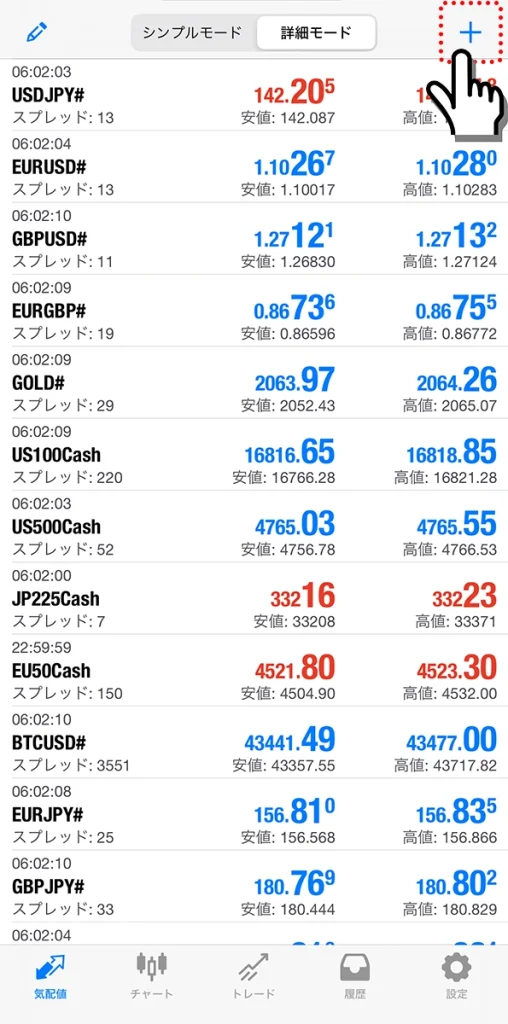
検索フォームから、ご希望の通貨ペア名(例:USD)等を入力して、取引したい通貨ペアやCFD銘柄を検索します。
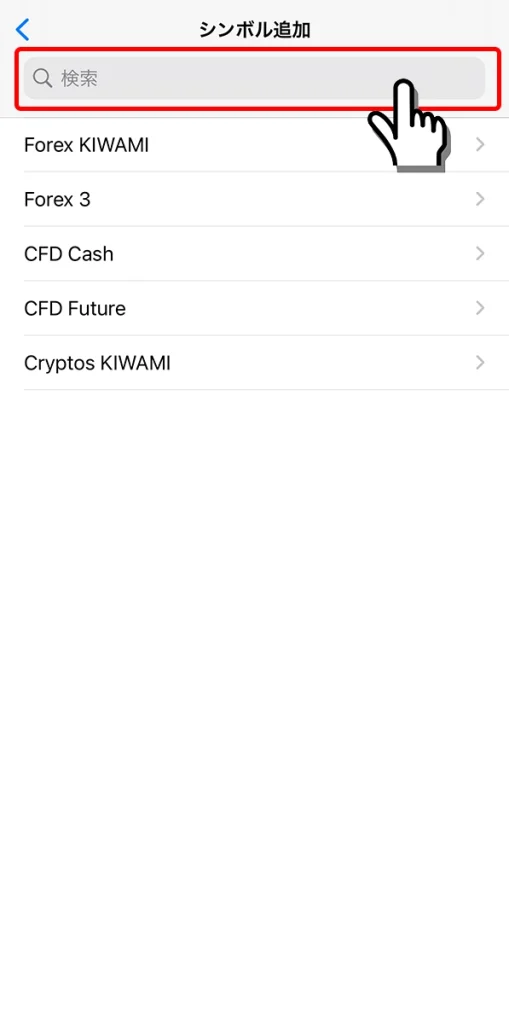
取引したい通貨ペアの左側に表示されている「+」アイコンをタップします。
タップ後すぐにタップした通貨ペアの表示が消えますが、気配値画面に移動されているので問題ありません。
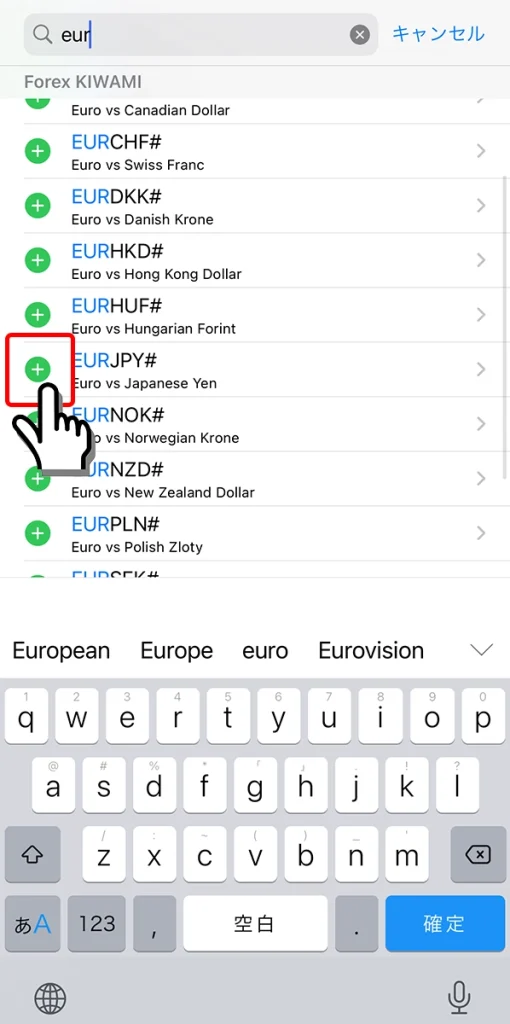
以上の簡単な操作を繰り返すことで、取引したい通貨ペアやCFD銘柄を気配値画面へ表示できます。
通貨ペア名は、口座タイプに沿った適切な通貨ペア名を選択します。XMTradingは、口座タイプ専用の通貨ペア名を選ばないと取引ができない仕様のためです。
- Micro口座: Group Micro(Mic)フォルダの中の「銘柄名micro」(銘柄名の後ろにmicro表記)(例)USDJPYmicro
- Standard口座: ForexやCFDフォルダの中の「銘柄名」だけの表記(例)USDJPY
- Zero口座: Group ECN(ZR)フォルダの中の「通貨ペア.」(通貨ペアの後ろに「.(ドット)」表記)(例)USDJPY.
- KIWAMI極口座: Group KIWAMI(KIWAMI)フォルダの中の「通貨ペア#」(通貨ペアの後ろに「#(シャープ)」表記)(例)USDJPY#
取引の基本
新規注文の基本
FXやCFD取引の種類は、「買い(ロング)」と「売り(ショート)」があります。
FX取引が初めての場合は、難しく考えず、取引したい銘柄のチャート(グラフ)を見て、上がると予想したなら「買い注文」をし、下がると予想したなら「売り注文」をすることが基本です。

決済の基本
「買い」か「売り」の新規注文をしたあとに決済をすることで、新規注文の価格と決済の価格の「差」が損益となる仕組みです。

上記チャート例の場合、146.750円で買い、147.425円で決済なので、その差 0.675円の利益(147.425円-146.750)になります。
もし、0.1ロット(1万通貨)分の買い注文をしていた場合、「0.675円×1万通貨=6,750円」が利益になり、現金として残高に加算される仕組みです。
以上が、FX取引の基本的な仕組みです。
手元に大きな金額を用意しなくとも、証拠金という僅かなお金を元に売買価格差等に相当する金銭の授受のみにより決済するため、差金決済取引と言われます。
MT4/MT5で新規注文をする方法
注文の種類は、新規注文も決済注文も大きく分類すると「成行注文」と「指値注文」の2種類があります。
- 成行注文は、注文ボタンを押すと市場価格ですぐに約定する即時注文のことです。
- 指値注文は、価格を指定して注文する予約注文の一種です。指定した価格と売りか買いかの注文方法によっては、逆指値注文と言われることがあります。
これらの注文を下記の手順によりMetaTrader(MT4/MT5)から行います。
成行注文の手順
成行注文は、注文ボタンを押すと市場価格ですぐに即時約定する注文です。
以下、各端末に分けて成行注文の手順を解説しています。
気配値画面から取引したい通貨ペアをタップします。

ポップアップ画面が開くので、「トレード」をタップします。
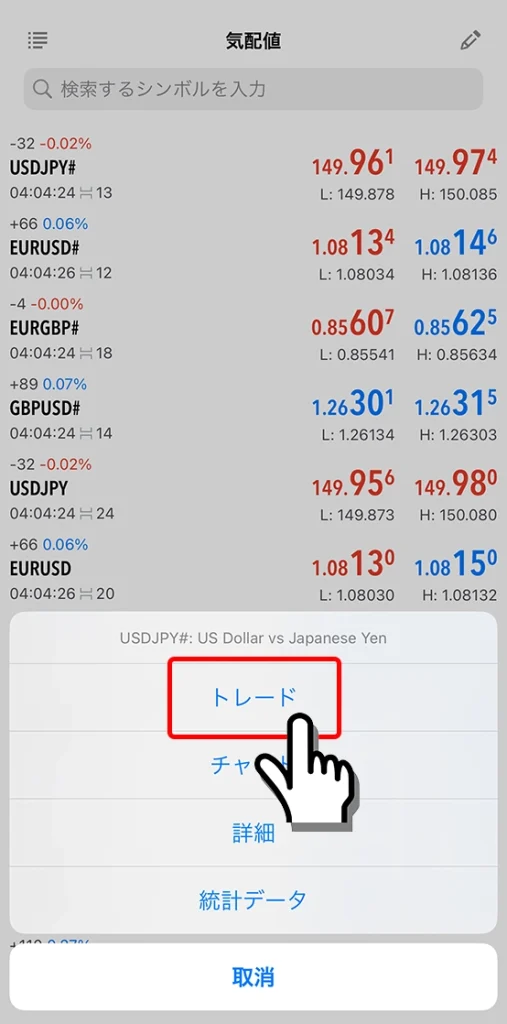
「成行注文」の表示になっていることを確認し、注文数量の入力をし、「成行売り」か「成行買い」のどちらかをタップすると市場価格で即時約定されます。
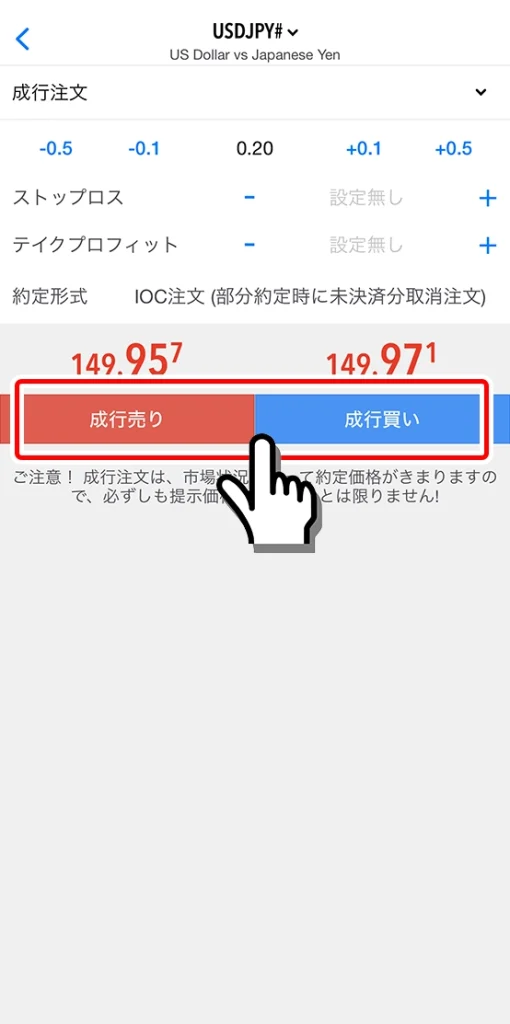
海外FX業者は、1ロット10万通貨単位です。XMTradingのMicro口座以外は、最小0.01ロット(1,000通貨)単位で注文ができます。
1,000通貨とは、例えば、1ドル150円の場合、150円×1,000通貨=15万円分の取引を意味します。
ただし、15万円の資金を用意する必要はなく、XMTradingは最大レバレッジ1000倍(*CFDは銘柄により異なる)を提供しているので、15万円÷1,000=150円の資金(必要証拠金)のみで15万円分を取引できます。
成行注文は、市場価格で即時約定する注文なので、注文ボタンを押すとすぐに約定されます。
約定されたポジションは、画面下の「トレード」タブから確認できます。
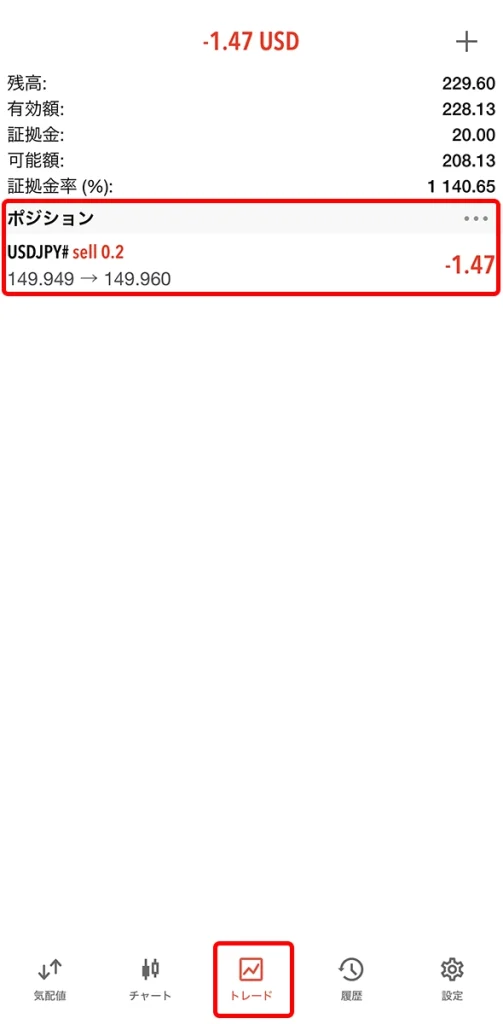
指値注文の手順
指値注文は、注文したい価格と売りか買いを指定する予約注文です。
以下、各端末に分けて指値注文(逆指値注文)の手順を解説しています。
気配値画面から取引したい通貨ペアをタップします。

ポップアップ画面が開くので、「トレード」をタップします。
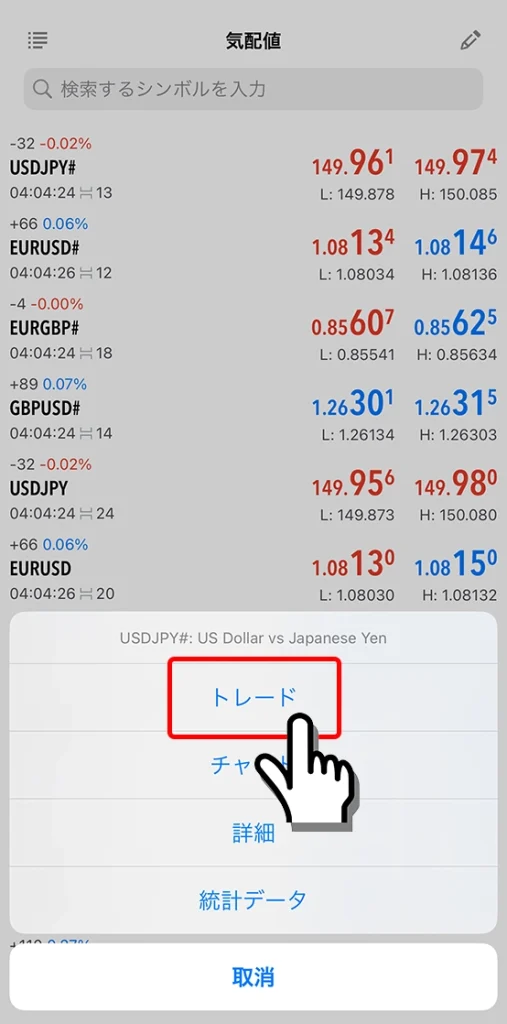
「成行注文」の表示をタップして、ご希望の注文種別を選択します。
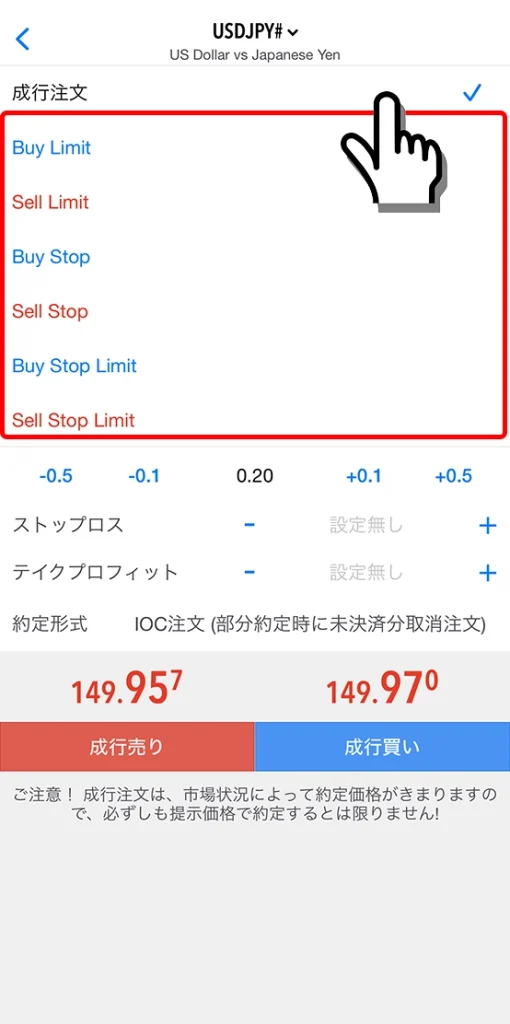
注文種別の種類は下記の通りです。現在の市場価格より上か下で注文するか、売り注文か買い注文かによって選択する注文種別が異なります。
- 成行注文(即時注文):市場価格で即時注文したい場合(成行売り、成行買い)
- Buy Limit(指値買い): 市場価格が今よりも下落したときに、買いたい場合
- Sell Limit(指値売り): 市場価格が今よりも上昇したときに、売りたい場合
- Buy Stop(逆指値買い): 市場価格が今よりも上昇したときに、買いたい場合
- Sell Stop(逆指値売り): 市場価格が今よりも下落したときに、売りたい場合
- Buy Stop Limit(買いストップリミット):市場価格が指定した価格を上回ったときにBuy Limitを有効にしたい場合(MT5のみ)
- Sell Stop Limit(売りストップリミット):市場価格が指定した価格を下回ったときにSell Limitを有効にしたい場合(MT5のみ)
注文をしたい量と価格を入力します。
ここで入力した価格に市場価格が到達すると指定した量の注文が執行されます。例えば、下記画像の場合、ドル円の市場価格が150円になると0.2ロット(2万通貨)で買い注文(Buy Stop)が執行されます。
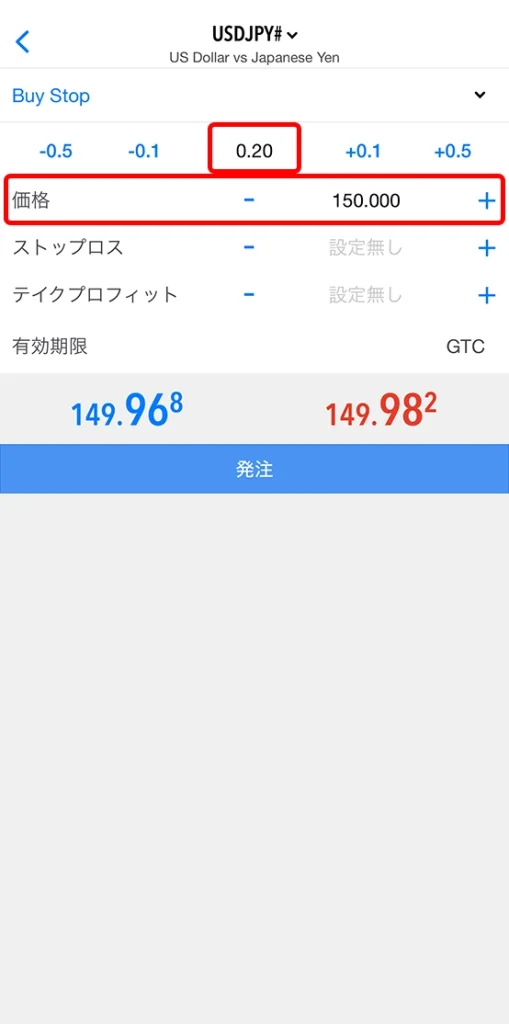
注文ロットと価格を確認後、「発注」ボタンを押します。
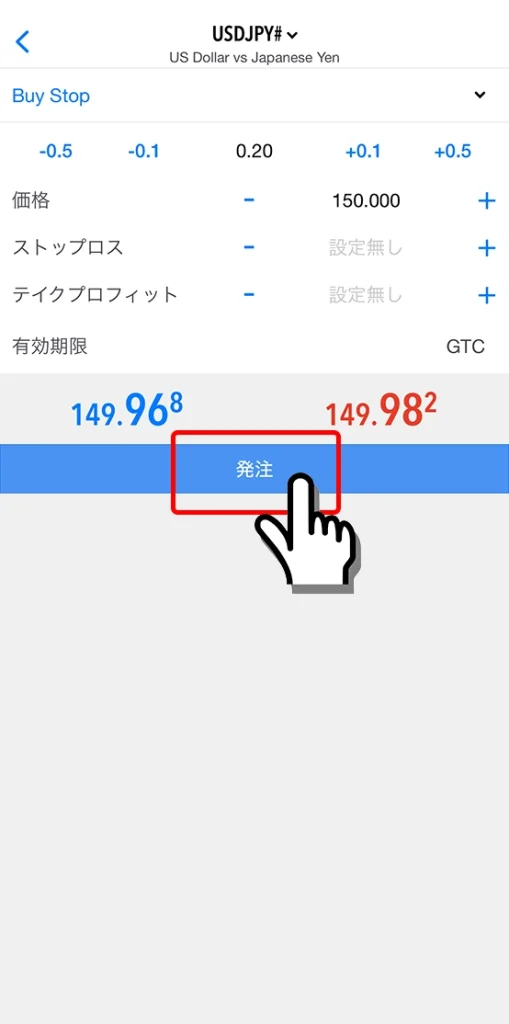
注文したリストは、トレード画面のオーダーの箇所から確認できます。
市場価格が注文した価格に到達すると指定された注文種別で注文が執行されます。
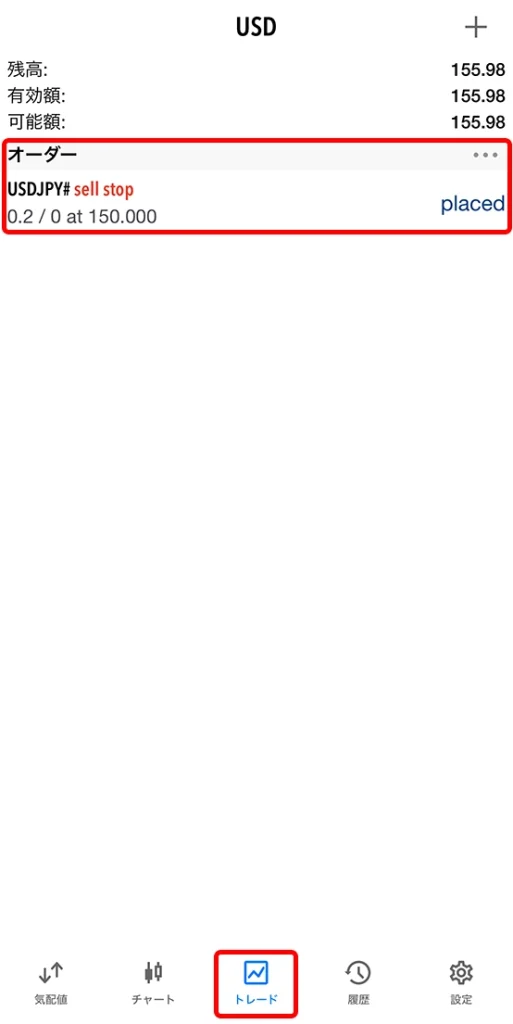
XMTradingでは初回利用者向けのボーナス制度があります
XMの口座開設方法を画像付きでチェック
MT4/MT5で決済注文をする方法
決済注文も、大きく分類すると「成行決済」と「指値決済」の2種類があります。
- 成行決済は、決済ボタンを押すと市場価格ですぐに決済される即時注文のことです。
- 指値決済は、価格を指定して損切りや利益確定の決済注文をする予約注文の一種です。指定した価格になると決済注文が執行されます。
成行決済の手順
成行決済は、決済ボタンを押すと市場価格で即時決済される注文です。
以下、各端末に分けて成行決済の手順を解説しています。
トレードタブを選択して、決済したいポジションを長押しします。ポジションとは、未決済の保有済みの約定された注文です。
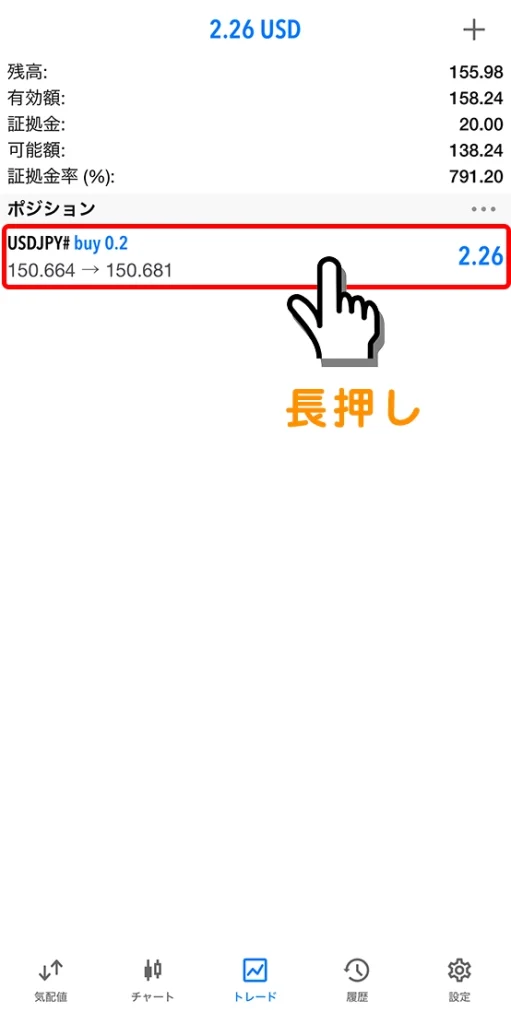
ポップアップ画面が開くので、「ポジション決済」をタップします。(MT4アプリは、「クローズ」をタップ)
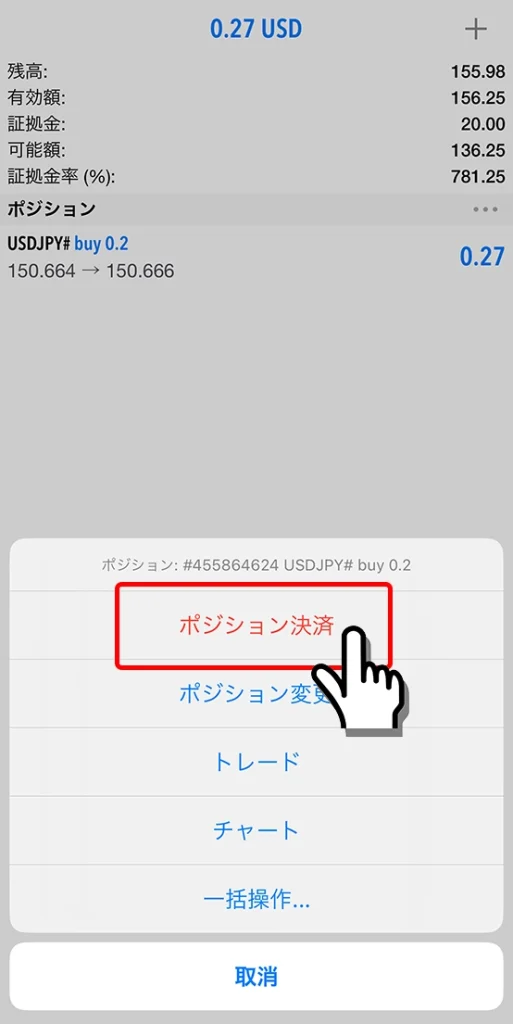
「市場価格で~を決済」の決済ボタンをタップすると市場価格で即時決済が執行されます。(MT4アプリは、Close表記のボタン)
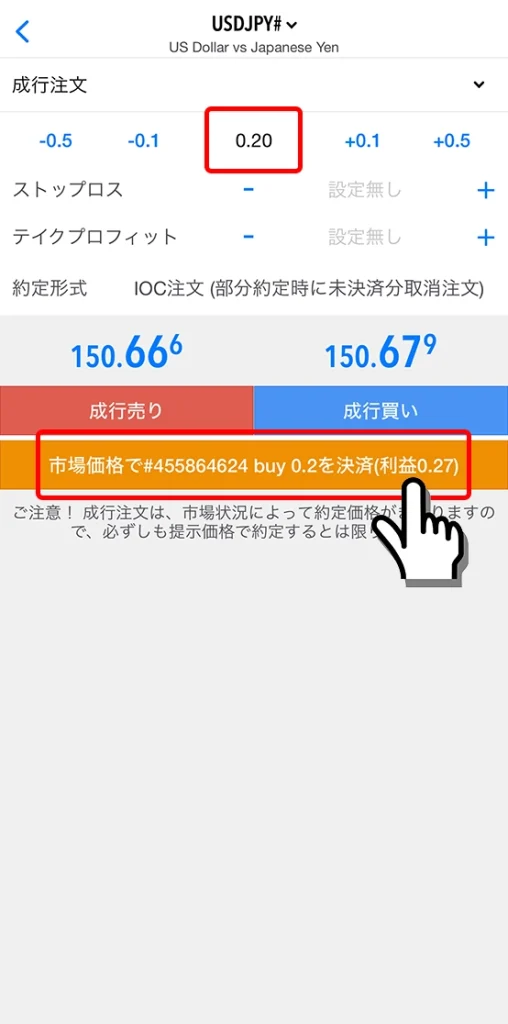
成行決済は、市場価格で即時約定する決済注文なので、決済ボタンを押すとすぐに約定されます。
指値決済(注文変更)の手順
指値決済は、決済したい価格を指定する注文変更です。利益確定の価格と損切りの価格を指定できます。
ポジションの決済変更画面から、ストップロス(損切り)とテイクプロフィット(利益確定)の価格を指定します。
以下、各端末に分けて指値決済の手順を解説しています。
トレードタブを選択して、決済したいポジションを長押しします。ポジションとは、未決済の保有済みの約定された注文です。
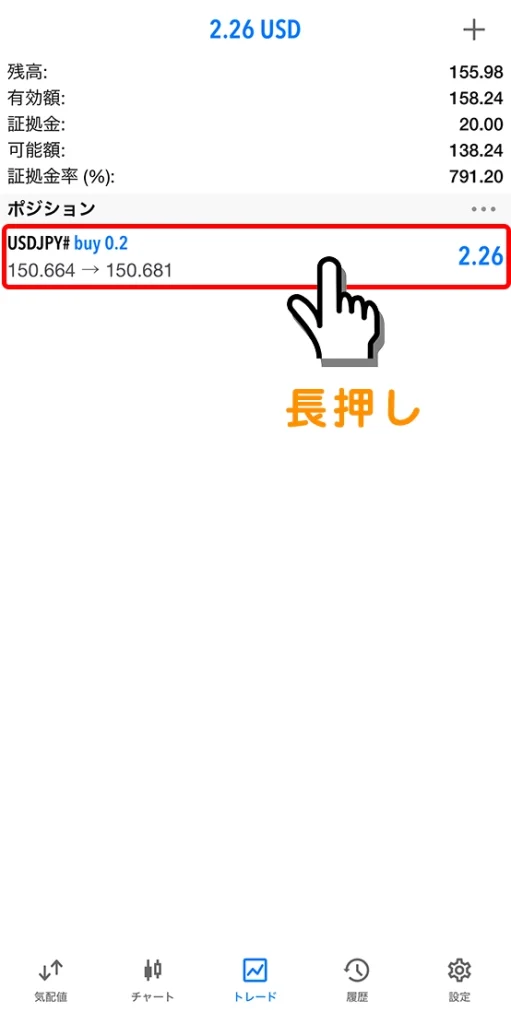
ポップアップ画面が開くので、「ポジション変更」をタップします。(MT4アプリは、「注文変更」をタップ)
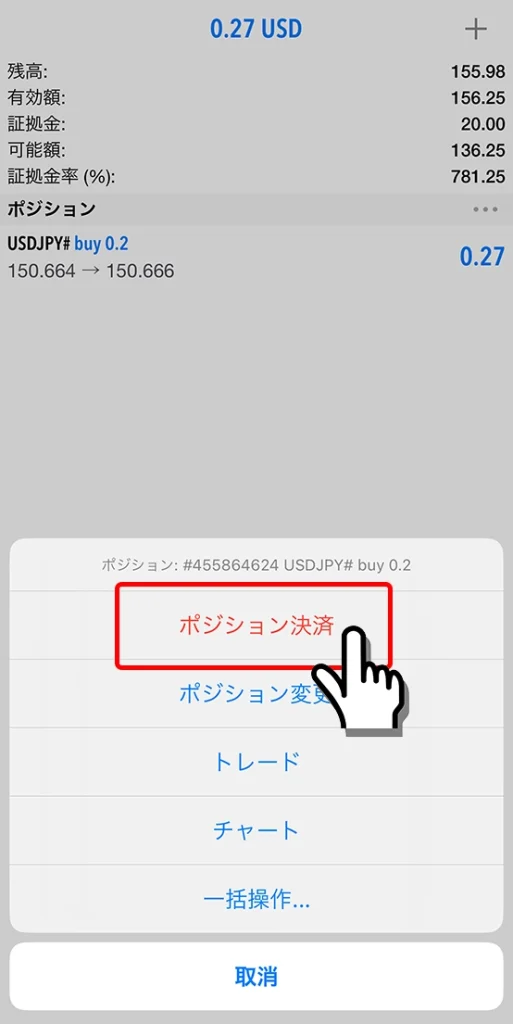
ストップロス(損切り)、テイクプロフィット(利益確定)のどちらか、または、両方に希望の価格を入力します。
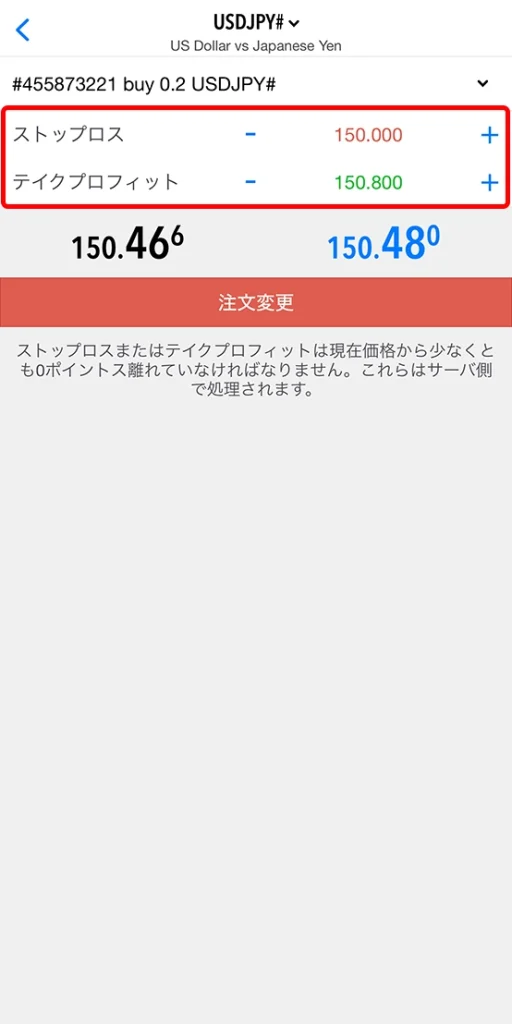
入力した価格を確認後、「注文変更」ボタンをタップします。
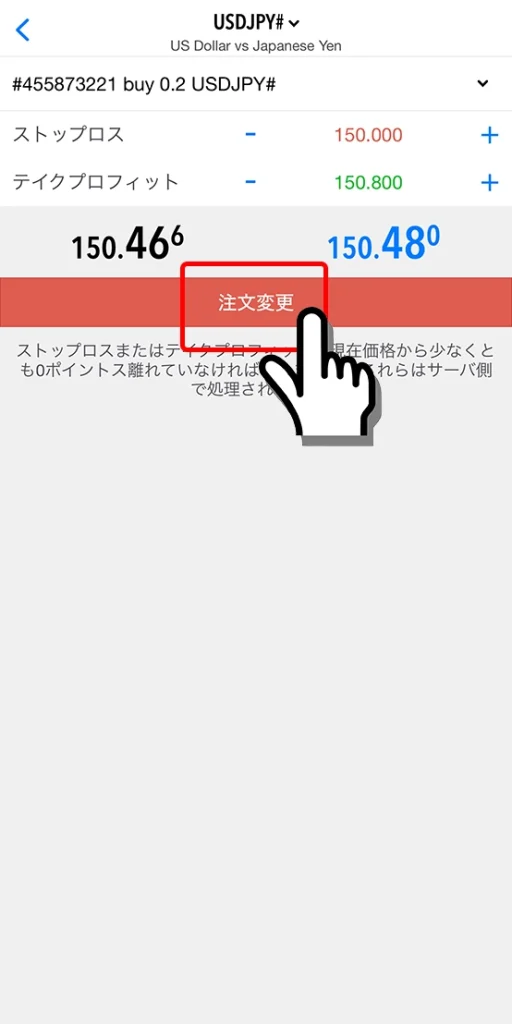
注文変更をしたポジションは、トレードタブに表示されたポジションをタップしてポップアップ画面に表示された「S/L、T/P」の項目で確認できます。
市場価格が指定した価格に到達すると注文が執行されます。
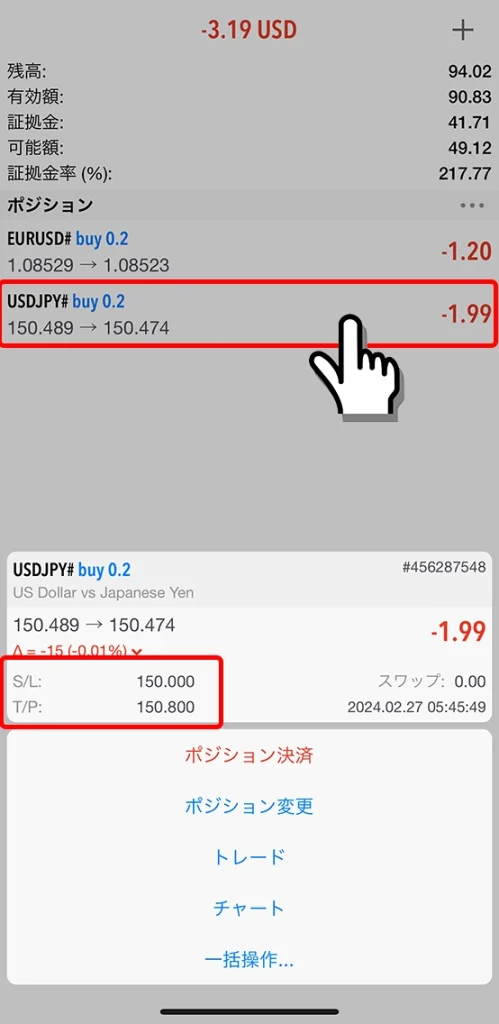
XMTradingの新規口座開設ボーナスのみで取引できる量の目安
XMTradingは、初めてXMTradingへ登録する方を対象に、13,000円の新規口座開設ボーナスを提供しています。
簡単な手続きで無料でボーナスを獲得可能で、さらに入金をせずとも口座開設ボーナスのみで取引を開始できます。ボーナスのみで取引をしても利益は本当の現金として受け取れます。
この口座開設ボーナスのみで、どのくらいの量(ロット数)を取引できるかの目安表は以下の通りです。
3,000円ボーナスの場合
| ロット数 | 必要証拠金 | 証拠金維持率 |
|---|---|---|
| 0.01(1,000通貨) | 150円 | 2000% |
| 0.05(5,000通貨) | 750円 | 400% |
| 0.10(10,000通貨) | 1,500円 | 200% |
3,000円ボーナス実施中の場合は、1度に合計0.1ロット(1万通貨)ほどまでは取引ができる計算です。
もし、1万通貨の取引で0.5円の値幅で利益を上げた場合は、5,000円(1万通貨×0.5円)の利益になります。
ただし、3,000円のボーナスのみで1万通貨の取引は、証拠金維持率に余裕がなくなり、少しの値動きでロスカット(強制決済)になる可能性が高くなります。そのため、0.02ロットほどで取引を試した方が良いといえます。
13,000円ボーナスの場合
| ロット数 | 必要証拠金 | 3,000円ボーナス 証拠金維持率 | 13,000円ボーナス 証拠金維持率 |
|---|---|---|---|
| 0.01(1,000通貨) | 150円 | 2000% | 8666% |
| 0.05(5,000通貨) | 750円 | 400% | 1733% |
| 0.10(10,000通貨) | 1,500円 | 200% | 866% |
| 0.15(15,000通貨) | 2,250円 | 133% | 577% |
| 0.20(20,000通貨) | 3,000円 | 100% | 433% |
| 0.25(25,000通貨) | 3,750円 | - | 346% |
| 0.50(50,000通貨) | 7,500円 | - | 173% |
13,000円ボーナス実施中の場合は、1度に合計0.5ロット(5万通貨)ほどまでの取引ができる計算です。
もし、5万通貨の取引で0.5円の値幅で利益を上げた場合は、2万5千円(5万通貨×0.5円)の利益になります。
ただし、13,000円のボーナスのみで5万通貨の取引は、3,000円ボーナスで1万通貨の取引同様に証拠金維持率に余裕がなくなり、少しの値動きでロスカットになりやすくなります。そのため、0.05ロット以内で取引した方がリスクが少なくなります。
MetaTrader(MT4/MT5)で取引を開始する手順のまとめ
- まずはMT4/MT5をスマホやPCへインストールする
- 気配値画面に取引したい通貨ペアを追加して表示する
- 通貨ペア名は口座タイプにより表示銘柄が異なる
- 上がると予想したなら「買い注文」をし、下がると予想したなら「売り注文」が基本
- 売買したときの価格と決済したときの価格の差が損益になる
- 注文の種類は大きく分けると成行注文と指値注文の2種類がある
- 成行注文は、取引したい通貨ペアをタップ→トレード→注文数量の入力→注文ボタン
- 指値注文は、取引したい通貨ペアをタップ→トレード→成行注文をタップ→ご希望の注文種別を選択→取引数量と価格の入力→注文ボタン
- 指値注文の注文種別は、「指値買い、指値売り、逆指値買い、逆指値売り、買いストップリミット、売りストップリミット」の6種類
- 成行決済は、ポジションを長押し→ポジション決済→決済ボタンをタップ
- 指値決済は、ポジションを長押し→ポジション変更→SLやTPの入力→注文変更をタップ
XMTradingでは初回利用者向けのボーナス制度があります
XMの口座開設方法を画像付きでチェック
XMTradingの口座開設から取引までの流れ
- XMTradingの口座開設と口座有効化 ← 完了
- まだXMTradingへの登録と口座有効化をしていない場合は、こちらの記事が参考になります。
- 新規口座開設ボーナスの受け取り ← 完了
- 13,000円ボーナスをまだ受け取っていない場合は、こちらの記事を参考にボーナスを受け取れます。
- MT4/MT5 インストールとログイン ← 完了
- 取引プラットフォームのMT4/MT5のインストール方法を解説しています。
- XMTradingで取引開始 ← 現在のステップ
- 現在読んでいる記事です。
以上で、XMTradingの口座開設から取引までの流れが完了です。
XMTradingへの入金や出金に関しては、下記の関連記事を参考にできます。
ボーナス対応のMicro口座かStandard口座の場合、入金することで入金ボーナスを自動的に獲得可能で、取引ごとにボーナスや現金と交換可能なXMTradingポイントを自動獲得できます。
- XMTradingへ入金する手順
- 「どの方法で入金すればいいの?」「入金後、いつ反映される?」と疑問に思ったときに、この記事を参考にできます。
- XMTradingから出金をする手順
- 「出金したいけど、どの手続きをすればいいの?」というときに、この記事を参考にできます。
- XMTradingで受け取れるボーナス一覧と活用方法
- XMTradingで提供されるボーナス(口座開設ボーナス・入金ボーナス・ロイヤルティプログラム)の詳細を解説。
- 成行注文とは何ですか?:XMTrading公式ヘルプセンター
- 即時注文決済とは何ですか?:XMTrading公式ヘルプセンター
- 成行注文と即時注文決済の違いは何ですか?:XMTrading公式ヘルプセンター
- 「両建て解除」とは何ですか?:XMTrading公式ヘルプセンター
- 「複数決済」とは何ですか?:XMTrading公式ヘルプセンター
- スリッページとは?:XMTrading公式ヘルプセンター
- すべての口座で同時に保有できるポジションや注文は最大いくつですか?:XMTrading公式ヘルプセンター
- 決済逆指値注文とは何ですか?:XMTrading公式ヘルプセンター
- オフラインになると、保有ポジションと予約注文は決済されるのですか?:XMTrading公式ヘルプセンター
- 取引する際にスリッページが発生することはありますか?:XMTrading公式ヘルプセンター